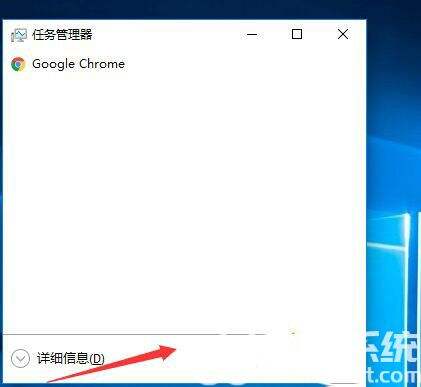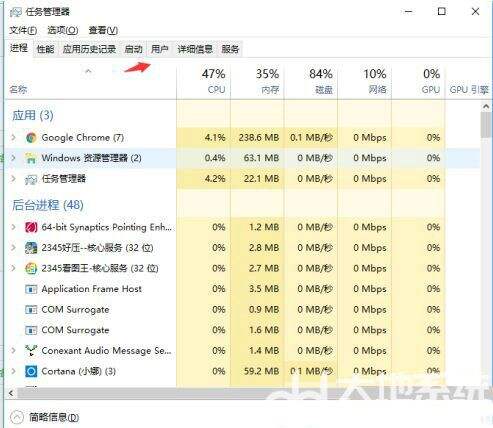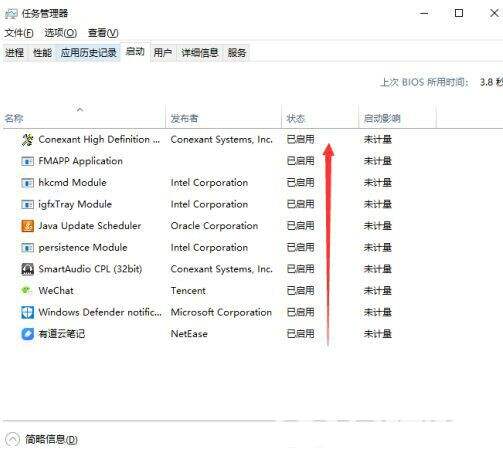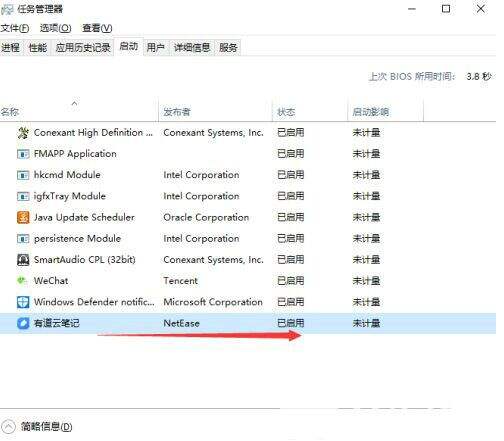win10如何取消软件开机启动 win10取消软件开机启动方法介绍
系统教程导读
收集整理了【win10如何取消软件开机启动 win10取消软件开机启动方法介绍】操作系统教程,小编现在分享给大家,供广大互联网技能从业者学习和参考。文章包含299字,纯文字阅读大概需要1分钟。
系统教程内容图文
2、点击详细信息;
3、点击启动选项,在选项中可以看到开机自动启动的软件;
4、选择想要关闭自动启动的软件,然后点击右下角禁用按钮;
5、修改完成后可以看到软件开机自动启动状态已经更改为禁用了。这样在重启的时候被禁用的软件就不会再开机启动了。
系统教程总结
以上是为您收集整理的【win10如何取消软件开机启动 win10取消软件开机启动方法介绍】操作系统教程的全部内容,希望文章能够帮你了解操作系统教程win10如何取消软件开机启动 win10取消软件开机启动方法介绍。
如果觉得操作系统教程内容还不错,欢迎将网站推荐给好友。